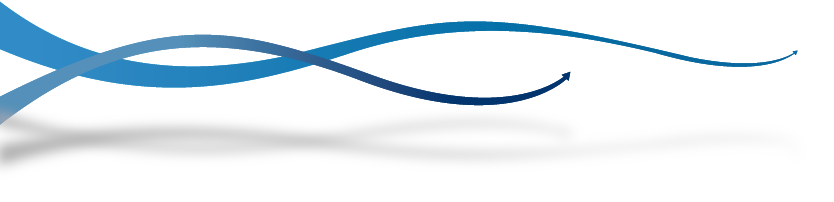Wie können wir Ihnen helfen?
4. Wie kann ich mich an einer Jitsi Videokonferenz aktiv beteiligen, ohne zu sprechen?
Häufig möchten sich viele Teilnehmer aktiv während der gesamten Videokonferenz austauschen, Fragen stellen oder ihre Anmerkungen zu einzelnen Beiträgen mitteilen. Dies soll jedoch „ohne“ Wortbeiträge erfolgen, da ansonsten diejenigen, die aktuell sprechen, von den anderen Teilnehmern und deren Kommentaren gestört werden.
Jedoch sollen alle Teilnehmer die Möglichkeit erhalten, diese Kommentare bzw. Anmerkungen, Hinweise, Ergänzungen und Links, einzusehen um diese ebenfalls kommentieren bzw. ergänzen zu können.
Jitsi Meet* bietet Ihnen mit der integrierten Chat-Funktion die Möglichkeit des aktuellen Austauschs.

Screen © Jitsi Meet* by 8×8, Inc.
Aktiv per Chat
Wenn Sie in der Toolbar auf das „Chat-Icon“ klicken, blendet sich am linken Bildschirmrand ein Eingabefenster ein. Über dieses Fenster können Sie eine Nachricht an alle Teilnehmer schicken. Alle anderen Teilnehmer sehen dann Ihren Beitrag und können darauf antworten und ein reger Austausch zwischen allen Teilnehmern kann entstehen.
Auch der Moderator oder der- oder diejenige, welche/r gerade einen Vortrag vor dem Auditorium hält, kann den Vortrag durch die Hinterlegung von z.B. „Links“ im Chat erweitern.
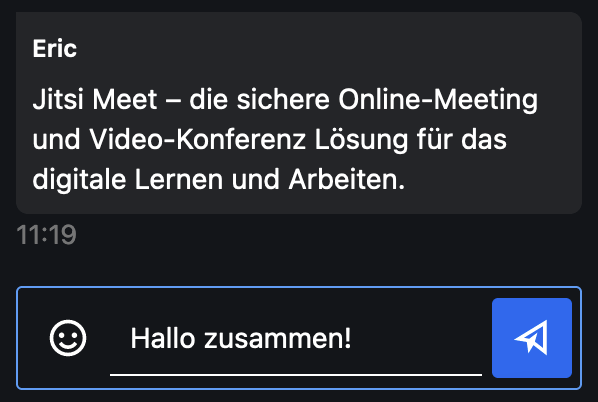
Screen © Jitsi Meet* by 8×8, Inc.
Aktiv per Nachricht
Es ist aber auch möglich, eine persönliche Nachricht an nur einen Teilnehmer innerhalb einer Videokonferenz mit mehreren Teilnehmern zu versenden. Hierfür klicken Sie bei der gewünschten Person auf die 3 Punkte in der rechten oberen Ecke des Profils und dann auf “Private Nachricht senden”.
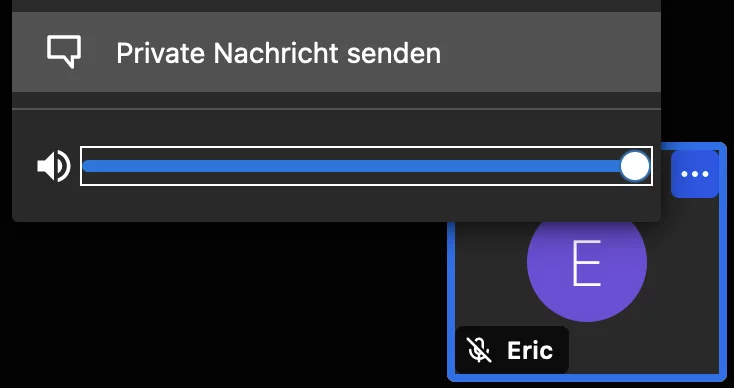
Screen © Jitsi Meet* by 8×8, Inc.
Sie starten damit einen privaten Chat zwischen Ihnen und nur diesem Teilnehmer, dieser wird farblich hinterlegt im Chatbereich angezeigt. Zum Antworten muss der kontaktierte Teilnehmer dann das Pfeil-Icon innerhalb der markierten Nachricht aktivieren. Ansonsten landet die Antwort im öffentlichen Chatbereich.
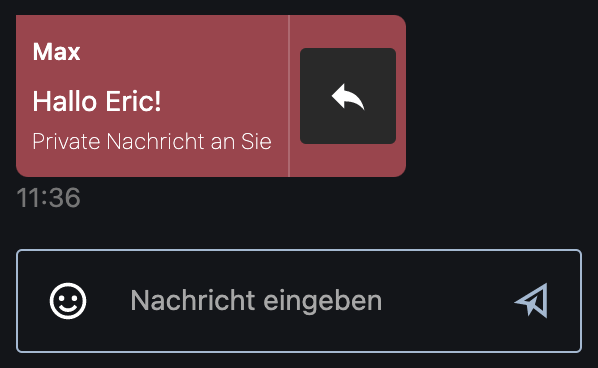
Screen © Jitsi Meet* by 8×8, Inc.